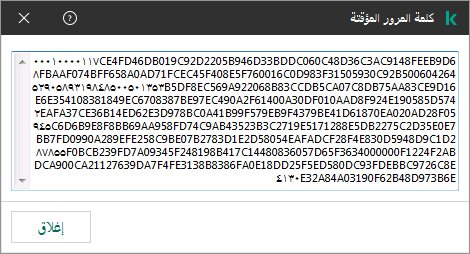الرجاء تمكين JavaScript في مستعرض الويب الخاص بك!
استخدام كلمة مرور مؤقتة لمنح الأذونات
يمكن استخدام كلمة مرور مؤقتة لمنح وصول مؤقت إلى Kaspersky Endpoint Security لكمبيوتر فردي خارج شبكة الشركة. هذا ضروري للسماح للمستخدم بتنفيذ إجراء محظور دون الحصول على بيانات اعتماد حساب KLAdmin. لاستخدام كلمة مرور مؤقتة، يجب إضافة الكمبيوتر إلى Kaspersky Security Center.
كيفية السماح لمستخدم بتنفيذ إجراء محظور باستخدام كلمة مرور مؤقتة من خلال وحدة تحكم الإدارة (MMC)
افتح Kaspersky Security Center Administration Console. في مجلد الأجهزة المدارة الخاص بشجرة وحدة تحكم الإدارة، افتح المجلد الذي يحمل اسم مجموعة الإدارة التي تنتمي إليها أجهزة الكمبيوتر العميلة ذات الصلة. في مساحة العمل، حدد علامة تبويب الأجهزة . انقر نقرًا مزدوجًا فوق نافذة خصائص الكمبيوتر لفتحها. من نافذة خصائص الكمبيوتر، حدد القسم التطبيقات . في قائمة تطبيقات Kaspersky المثبتة على الكمبيوتر، حدد Kaspersky Endpoint Security for Windows وانقر نقرًا مزدوجًا لفتح خصائص التطبيق.في نافذة إعدادات التطبيق، حدد إعدادات عامة ← الواجهة .
في القسم حماية كلمة المرور ، انقر فوق الزر الإعدادات . في القسم كلمة مرور مؤقتة ، انقر فوق زر الإعدادات . يتم فتح النافذة إنشاء كلمة مرور مؤقتة . في حقل تاريخ انتهاء الصلاحية ، حدد تاريخ انتهاء الصلاحية عندما تنتهي صلاحية كلمة المرور المؤقتة. في الجدول نطاق كلمة المرور المؤقتة ، حدد خانات الاختيار الموجودة جانب العمليات التي يجب إتاحتها للمستخدم بعد إدخال كلمة المرور المؤقتة. انقر فوق إنشاء .تفتح نافذة تحتوي على كلمة المرور المؤقتة (انظر الشكل أدناه).
انسخ كلمة المرور وقدمها للمستخدم. كيفية السماح لمستخدم بتنفيذ إجراء محظور باستخدام كلمة مرور مؤقتة من خلال Web Console وCloud Console
في نافذة Web Console الرئيسية، حدد الأجهزة ← الأجهزة المدارة . انقر فوق اسم الكمبيوتر الذي تريد السماح لمستخدم بتنفيذ إجراء محظور عليه. حدد علامة التبويب التطبيقات . انقر على Kaspersky Endpoint Security for Windows .تقوم هذه الخطوة بفتح الإعدادات الخاصة بالتطبيق المحلي.
حدد علامة التبويب إعدادات التطبيق . في نافذة إعدادات التطبيق، حدد General settings ← Interface . في القسم Password protection ، انقر فوق الزر Temporary password . في حقل Expiration date ، حدد تاريخ انتهاء الصلاحية عندما تنتهي صلاحية كلمة المرور المؤقتة. في الجدول Temporary password scope ، حدد خانات الاختيار الموجودة جانب العمليات التي يجب إتاحتها للمستخدم بعد إدخال كلمة المرور المؤقتة. انقر فوق Generate .تفتح نافذة تحتوي على كلمة المرور المؤقتة.
انسخ كلمة المرور وقدمها للمستخدم.
كلمة المرور المؤقتة
أعلى الصفحة